Excel- ում բաժանեք տեքստը և թվերը բջիջում
Ենթադրելով, որ բջջային տվյալները խառնվում են տեքստի և թվերի հետ, ինչպե՞ս կարելի է դրանք բաժանել սյունակի առանձին բջիջների: Այս ձեռնարկը պատրաստվում է ցույց տալ ձեզ մանրամասն քայլերը ՝ այն բանաձևերով բերելու համար:

Ինչպե՞ս տեքստը և թվերը բաժանել բջիջում Excel- ում:
Այս պայմաններում անհրաժեշտ է կիրառել երեք բանաձև ՝ տեքստի և թվերի բջիջում բաժանելու համար սյունակի առանձին բջիջների:
Նախ, անհրաժեշտ է գտնել առաջին համարի դիրքը.
Երկրորդ, բջիջից տեքստ հանել.
Վերջապես, ստացեք համարները:
Ընդհանուր բանաձևեր
Առաջին համարի դիրքը գտնելու ընդհանուր բանաձև
=MIN(FIND({0,1,2,3,4,5,6,7,8,9},A1&"0123456789"))
Տեքստ ստանալու ընդհանուր բանաձև
=LEFT(A1,position-1)
Թվեր ստանալու ընդհանուր բանաձև
=RIGHT(A1,LEN(A1)-position+1)
Վերոնշյալ բանաձևերի փաստարկներ
A1Այն ներկայացնում է այն բջիջը, որը պարունակում է տեքստ և թվեր, որոնք ցանկանում եք բաժանել:
ԴիրքԱռաջին համարի դիրքը A1- ում:
Ինչպե՞ս օգտագործել այս բանաձևերը:
Ենթադրելով, որ դուք ունեք տեքստի լարային ցուցակ, ինչպես ցույց է տրված ստորև նշված էկրանի նկարը, կարող եք անել հետևյալը ՝ տեքստը և թվերը բաժանելու առանձին բջիջների:

Նախ, վերադարձեք համարների մեկնարկային դիրքը տեքստի տողում
1. Դիրքն ելքի համար ընտրեք դատարկ բջիջ: Այս դեպքում ես ընտրում եմ C3:
2. Մուտքագրեք դրա ներքևի բանաձևը և սեղմեք կոճակը Մտնել բանալի. Ընտրեք արդյունքի բջիջը, ներքև քաշեք Լրացնելու բռնակը ներքև ՝ բանաձևը մյուս բջիջի վրա կիրառելու համար, մինչև ցույց տրվեն ձեզ համար անհրաժեշտ բոլոր դիրքերը:
=MIN(FIND({0,1,2,3,4,5,6,7,8,9},B3&"0123456789"))
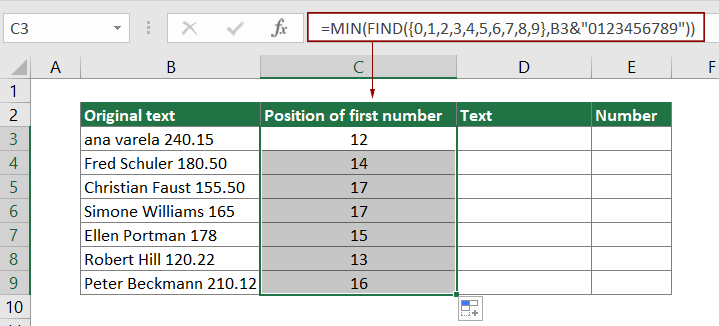
Երկրորդ, ստացեք տեքստ
1. Տեքստը գտնելու համար ընտրեք դատարկ բջիջ: Այստեղ ես ընտրում եմ D3- ը:
2. Մուտքագրեք դրա ներքևի բանաձևը և սեղմեք կոճակը Մտնել բանալի. Ընտրեք այս արդյունքի բջիջը, ներքև քաշեք Լրացնելու բռնակը ներքևում նշված բջիջների բոլոր տեքստերը ստանալու համար:
=LEFT(B3,C3-1)

Վերջապես, ստացեք թվեր
1. Թվերը գտնելու համար ընտրեք այնպիսի դատարկ բջիջ, ինչպիսին է E3- ը:
2. Մուտքագրեք դրա ներքևի բանաձևը և սեղմեք կոճակը Մտնել բանալի. Ընտրեք արդյունքի այս բջիջը, ներքև քաշեք Լրացնելու բռնակը ներքևում բերված բոլոր բջիջների բոլոր համարները ստանալու համար:
=RIGHT(B3,LEN(B3)-C3+1)

Ինչպե՞ս են աշխատում այս բանաձևերը:
=MIN(FIND({0,1,2,3,4,5,6,7,8,9},B3&"0123456789"))
1. FIND({0,1,2,3,4,5,6,7,8,9},B3&"0123456789")
- B3&"0123456789" արդյունքը վերադարձնում է որպես ՝ ana varela 240.150123456789:
- FIND({0,1,2,3,4,5,6,7,8,9}, "ana varela 240.150123456789"). Գտիր գործառույթը գտնում է «0-9» թվանշանների դիրքը ana varela- ում 240.150123456789 և արդյունքը վերադարձնում է որպես {14,16,12,21,13,17,24,25,26,27}:
{14,16,12,21,13,17,24,25,26,27} արդյունքը նշանակում է, որ 0 թիվը 14-րդ տեղում է ՝ Անա Վարելայում 240.150123456789, թիվ 1-ը ՝ Անա Վարելայի 16-րդ դիրքում 240.150123456789…
2. =MIN({14,16,12,21,13,17,24,25,26,27}): MIN գործառույթը ստանում է զանգվածի նվազագույն արժեքը: Այստեղ արդյունքը 12 է:
=LEFT(B3,C3-1)
LEFT(ana varela 240.15,12-1) ինչը նշանակում է, որ LEFT գործառույթը «ana varela 11» տողի ձախ կողմից ձախից դուրս է բերում առաջին 240.15 նիշերը: Վերջնական արդյունքը Անա Վարելան է:
=RIGHT(B3,LEN(B3)-C3+1)
1. LEN(B3)-C3+1:
- LEN ֆունկցիան հաշվարկում է տեքստի տողի ընդհանուր երկարությունը (ana varela 240.150123456789) B3- ով և արդյունքը վերադարձնում է 17:
- 17-12 + 1. Այստեղ ստացվում է 240.15 ana varela թվերի ընդհանուր երկարությունը: Արդյունքը ՝ 6:
2. =RIGHT(B3,6). RIGHT գործառույթը ana varela- ի աջ կողմից բերում է 6 նիշ նիշ 240.15: Եվ վերջնական արդյունքը 240.15 է:
Հարակից գործառույթներ
Excel MID գործառույթ
Excel MID գործառույթն օգտագործվում է տվյալ տողի տողի միջից որոշակի թվով նիշեր գտնելու և վերադարձնելու համար:
Excel ԳՏՆԵԼ գործառույթը
Excel FIND ֆունկցիան օգտագործվում է մեկ այլ տողի մեջ մի տող գտնելու համար և վերադարձնում է տողի մեկնարկային դիրքը մեկ այլի մեջ:
Excel ՁԵ գործառույթ
Excel LEFT գործառույթը մատակարարված տողի ձախ կողմից դուրս է բերում տրված նիշերի քանակը:
Excel IGHԻՇՏ գործառույթ
Excel IGHԻՇՏ գործառույթը տեքստի տողի աջ մասից քաղվածքների որոշակի քանակ է հանում:
Excel LEN գործառույթ
Excel LEN ֆունկցիան վերադարձնում է տեքստի տողի նիշերի քանակը:
Առնչվող բանաձևեր
Excel- ում չափերը բաժանեք երկու մասի
Այս հոդվածը բացատրում է, թե ինչպես օգտագործել բանաձևը ՝ բջիջի չափերը բաժանելու երկու մասի ՝ առանց միավորների (անհատական երկարություն և լայնություն):
Առանձնացված թվերը չափման միավորներից
Այս հոդվածում բացատրվում է, թե ինչպես օգտագործել բանաձեւը `թվերը չափման միավորներից բաժանելու համար:
Excel- ում բջջի հատուկ նիշով պառակտել տողի տողը
Այս ձեռնարկը բացատրում է, թե ինչպես բաժանվել տեքստերը տողում որոշակի նիշի վրա բջիջում ՝ բանաձևերով մանրամասն քայլերով:
Գրասենյակի արտադրողականության լավագույն գործիքները
Kutools Excel- ի համար - օգնում է ձեզ առանձնանալ բազմությունից
Excel-ի համար Kutools-ը պարծենում է ավելի քան 300 առանձնահատկություններով, Ապահովել, որ այն, ինչ ձեզ հարկավոր է, ընդամենը մեկ սեղմումով հեռու է...

Office Tab - Միացնել ներդիրներով ընթերցումը և խմբագրումը Microsoft Office- ում (ներառիր Excel)
- Մեկ վայրկյան ՝ տասնյակ բաց փաստաթղթերի միջև փոխելու համար:
- Նվազեցրեք ձեզ համար ամեն օր մկնիկի հարյուրավոր կտտոցներ, հրաժեշտ տվեք մկնիկի ձեռքին:
- Բարձրացնում է ձեր արտադրողականությունը 50%-ով բազմաթիվ փաստաթղթեր դիտելիս և խմբագրելիս:
- Արդյունավետ ներդիրներ է բերում Office (ներառյալ Excel-ը), ինչպես Chrome-ը, Edge-ը և Firefox-ը:
